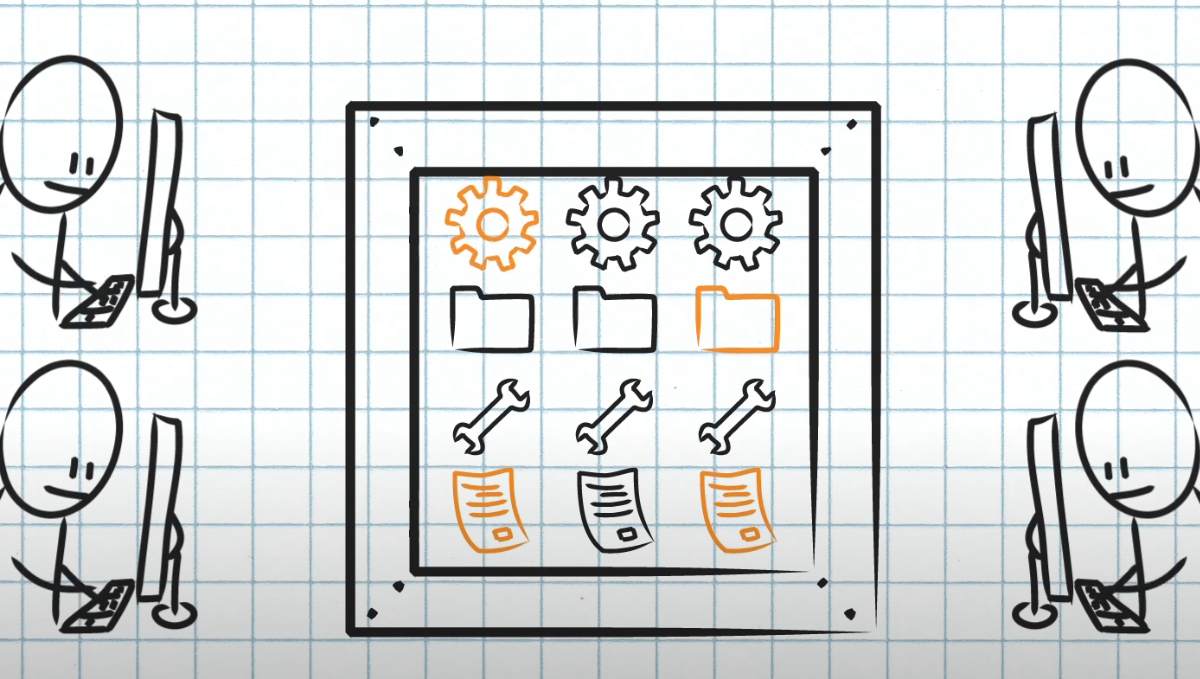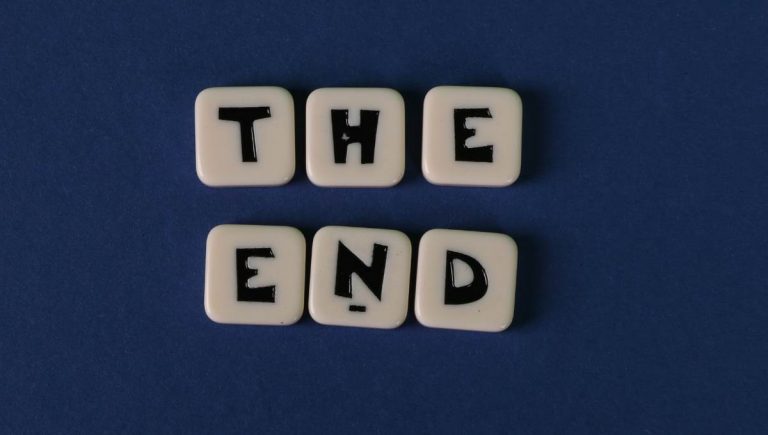Jak zainstalować myPDMtools?
18 października 2024
Visiativ myPDMtools to pakiet narzędzi w pełni zintegrowanych z SOLIDWORKS PDM Professional. Pozwalają one dostosować ustawienia PDM do procedur firmy, uniknąć błędów i niedopatrzeń dzięki automatyzacji codziennych zadań, wyeliminować powtarzalne i żmudne zadania, poprawić jakość danych w PDM i wiele więcej!
Instalacja dodatku jest prosta i szybka, o czym przekonasz się z poniższego artykułu. Gdybyś na którymkolwiek etapie potrzebował pomocy – skontaktuj się z nami.
Jak przebiega instalacja?
Instalacja myPDMtools odbywa się jednorazowo z dowolnego stanowiska jako administrator docelowego serwera. Aktualizacja dodatku odbywa się w podobny sposób.
Pobranie plików instalacyjnych
Pliki instalacyjne otrzymasz od nas w osobnej wiadomości, na podany przy zakupie adres mailowy. Napisz do nas, jeśli nie możesz znaleźć plików
Instalacja myPDMtools
Po otrzymaniu pliku instalacyjnego, należy go uruchomić, co spowoduje rozpakowanie bibliotek. Należy zwrócić uwagę na ścieżkę dostępu do rozpakowanych bibliotek, ponieważ następnie trzeba je dodać do serwera. Należy uruchomić aplikację Administracja, wybrać serwer na lewym panelu i kliknąć prawym przyciskiem myszy na opcję Dodatki i wybrać opcję Nowy dodatek….
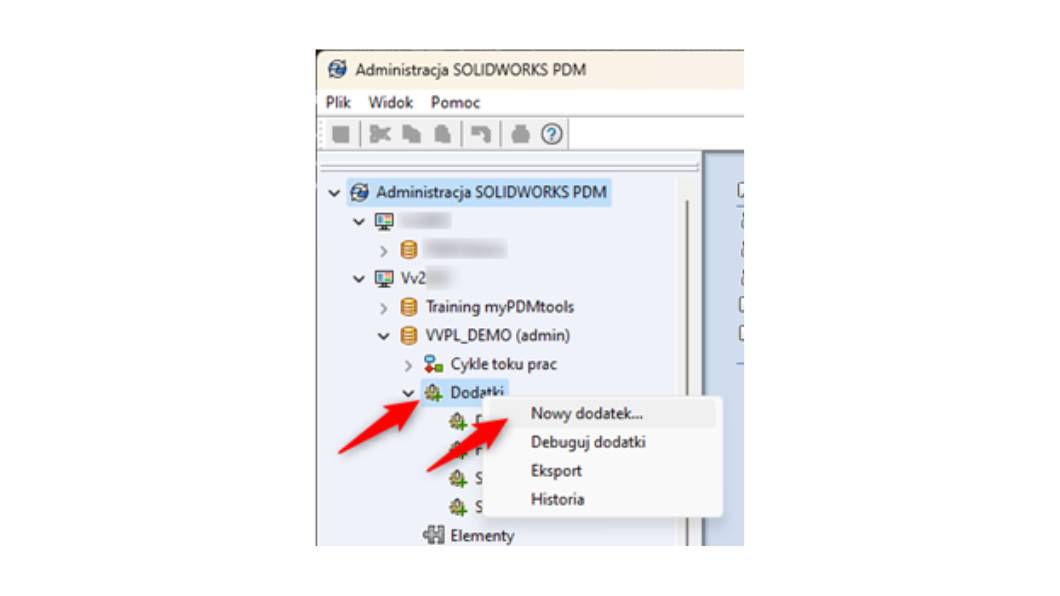
Pojawi się okno, za pomocą którego należy wskazać rozpakowane biblioteki. Należy zwrócić uwagę, aby wyświetlane były Wszystkie pliki (*.*). Następnie należy zaznaczyć wszystkie pliki i kliknąć Otwórz
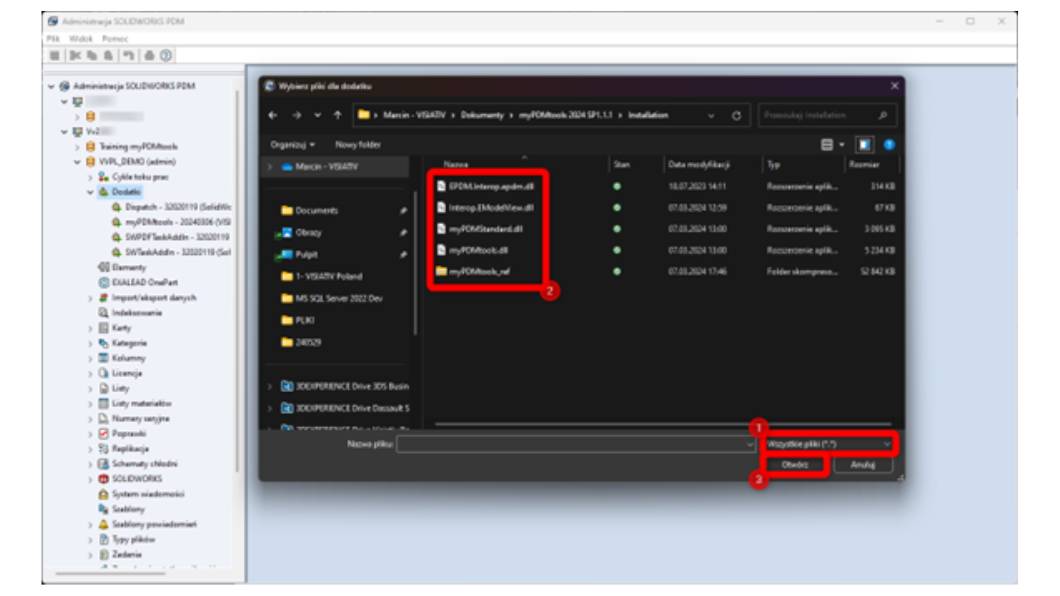
Pojawi się okno z potwierdzeniem załadowania dodatku. Następnie po zamknięciu aplikacji Administracja, należeli uruchomić PDMRestart. Program ten nie wymaga żadnego działania od strony użytkownika, a po zakończeniu pracy automatycznie zostanie zamknięty. Kolejnym krokiem jest ponowne uruchomienie zarówno serwera jak
i komputerów-klientów. Powyższa procedura umożliwia z korzystania z myPDMtools na komputerach, które są klientami serwera.
Aktualizacja dodatku myPDMtools
Aby zaktualizować dodatek do najnowszej wersji należy wybrać komendę Otwórz z menu kontekstowego dodatku. Alternatywnie można podwójnie kliknąć na dodatek.
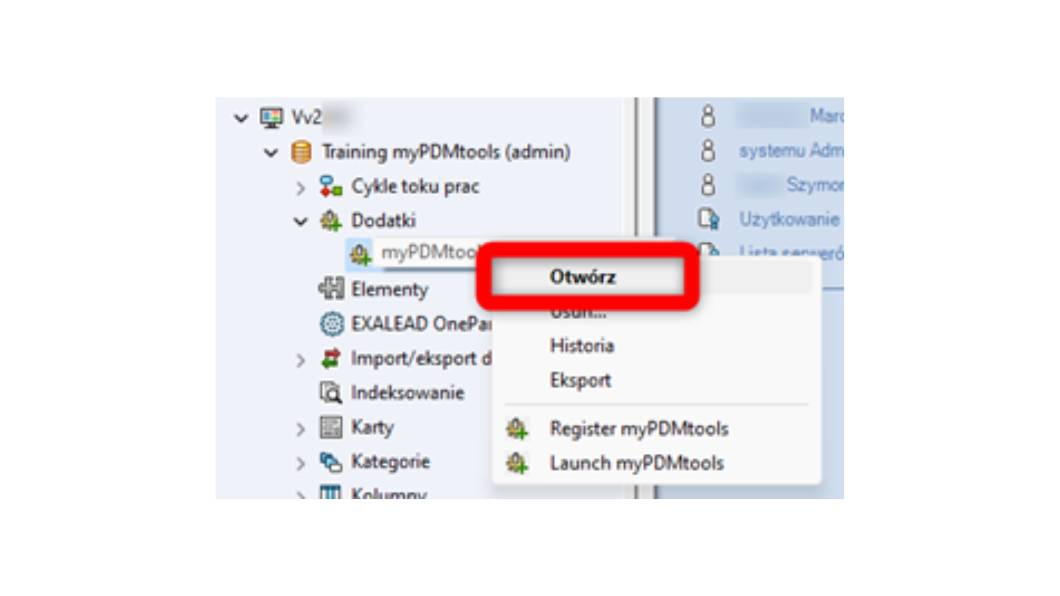
Wywoła to okno Właściwości – myPDMtools, gdzie z zakładki Pliki należy usunąć widoczne pliki a następnie dodać pliki aktualnego dodatku. Po zatwierdzeniu działań należy zamknąć aplikację Administracja a następnie ponownie uruchomić komputery, także komputery-klienty.
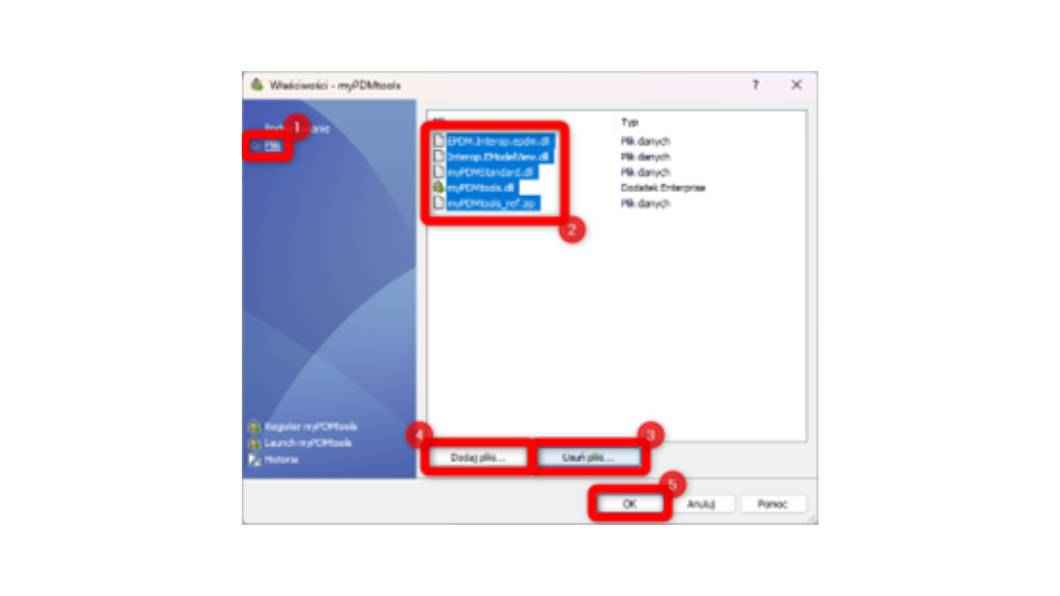
Po zainstalowaniu dodatku widoczny numer wersji się zmieni.
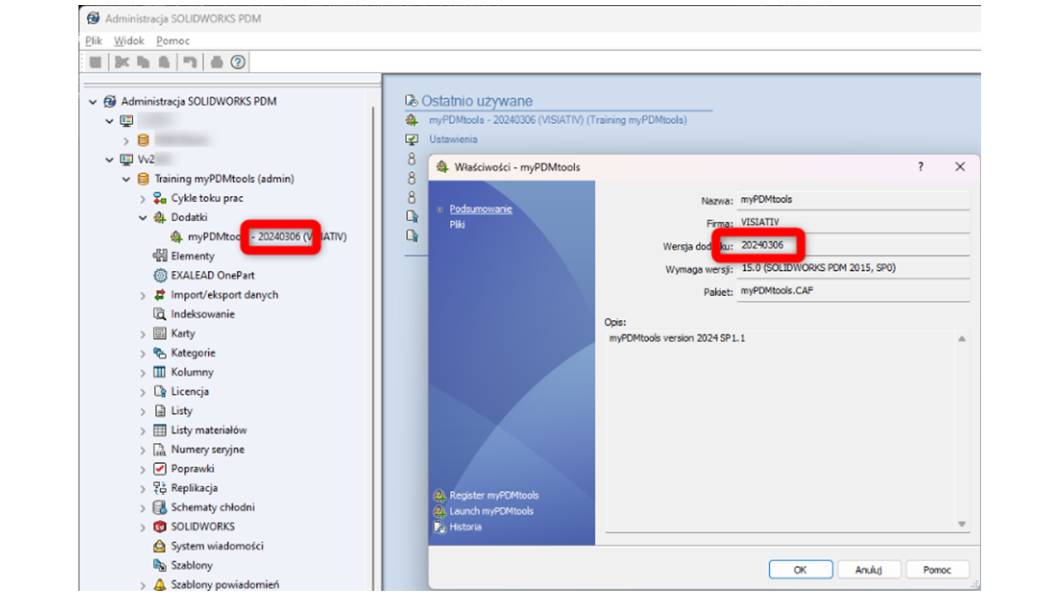
W razie pytań lub wątpliwości prosimy o kontakt z pomocą techniczną Visiativ Poland wysyłając wiadomość na adres support.poland@visiativ.com lub dzwoniąc na numer telefonu +48 12 200 58 89.
Zapisz się do newslettera!
Polecane artykuły
Zobacz pozostałe artykuły